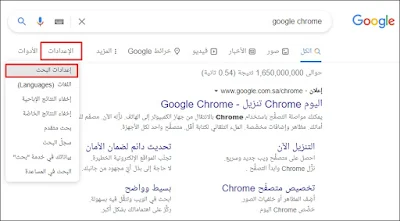هل جوجل كروم يفتح صفحات لوحده ؟ ، كيفية التخلص من الصفحات التي تفتح لوحدها ؟ ما هو حل مشكلة فتح صفحات الانترنت تلقائيا في قوقل كروم ؟ جميعها تساؤلات تدور في ذهن كل من يواجه مشاكل فتح صفحات تلقائيا في متصفح Google Chrome لذلك سنجيب عن جميع تلك الأسئلة في هذا المقال .
بدون شك يعتبر متصفح جوجل كروم هو المتصفح الأكثر إستخداما علي جميع الأجهزة و أنظمة التشغيل ، حيث يحتوي المتصفح علي العديد من المميزات مثل السهولة و السرعة ، مما جعله يتفوق علي غيره من متصفحات الشركات الأخري ، و لكن أحيانا تحدث بعض المشكلات في المتصفح مما يتسبب بالإزعاج للمستخدمين ، و من المشاكل التي يعاني منها قلة قليلة من المستخدمين ، مشكلة الفتح التلقائي لصفحات الانترنت .
مشكلة فتح صفحات الانترنت تلقائيا في قوقل كروم
يعاني بعض المستخدمين من مشكلة أن جوجل كروم يقوم بفتح بعض الصفحات لوحده أو أن بعض صفحات الانترنت تفتح من تلقاء نفسها بدون قيام المستخدم بذلك الأمر ، حيث يتم فتح صفحات ليست هي الصفحات المطلوب فتحها ، و لكن قبل التعرض لطريقة حل تلك المشكلة ، دعونا نتعرف علي الأسباب التي تؤدي إلي حدوثها :
- وجود البرمجيات الخبيثة أو الماكرة التي تعرف بـ Malware علي الجهاز .
- حدوث مشاكل أو أخطاء عند تثبيت متصفح جوجل كروم .
- التطبيقات التي تعمل في الخلفية مثل الإضافات في المتصفح .
- إعدادت البحث التي تتيح فتح علامة تبويب جديدة لكل عملية بحث .
- القيام بتحميل برامج من مصادر غير موثوق فيها .
حل مشكلة فتح صفحات الانترنت تلقائيا على جوجل كروم
بعد أن تعرفنا علي المشكلة و أسبابها ، السؤال الآن هل يمكن التخلص من الصفحات التي تفتح لوحدها ؟ و كيفية القيام بذلك ؟ ببساطة كل مشكلة و لها حل ، لذلك يمكن بكل تأكيد حل مشكلة فتح الصفحات تلقائيا في المتصفح ، و لكن للإجابة علي كيفيك حل المشكلة ، سنعرض لك بعض الطرق الفعالة للتخلص من تلك المشكلة :
1- إزالة أو تعطيل إضافات المتصفح
قد تتسبب الإضافات التي تم تثبيتها علي المتصفح في حدوث المشكلة ، و خاصة تلك الإضافات التي تم تثبيتها مؤخرا ، لذلك كل ما عليك فعله هو إما تعطيل تلك الإضافات مؤقتا أو القيام بحذفها نهائيا ، و يمكن ذلك من خلال فتح جوجل كروم > قائمة المتصفح > المزيد من الأدوات > الإضافات > قم بتعطيل الإضافات التي قمت بتثبيتها حديثا من خلال الضغط علي علامة إلغاء التفعيل أو حذفها نهائيا عن طريق الضغط علي إزالة .
2- إلغاء تثبيت البرامج المثبتة حديثا
من المحتمل أن يكون هناك بعض البرامج التي قمت بتثبيتها مؤخرا في وقوع تلك المشكلة ، أو قد يوجد بعض البرامج التي تم تثبيتها بدون تدخل منك لذلك يجب الذهاب إلي قائمة البرامج المثبتة و فحص كافة البرامج و التأكد من أنه لا يوجد برامج لم تقم بتثبتها ، و يمكنك ذلك من خلال الدخول إلي قائمة Start و البحث عن Apps و من ثم فتح قائمة التطبيقات ِثم Apps & Features ، قم بفحص البرامج و حذف المثبت منها مؤخرا .
3- ضبط إعدادات البحث
من الأمور التي قد تساعد علي حل مشكلة فتح صفحات تلقائيا هي القيام بضبط إعدادت البحث ، و ذلك من خلال
1- البحث عن أي شئ في محرك بحث جوجل > الإعدادات > إعدادات البحث
2- سيتم نقلك إلي صفحة أخري قم بالنزول إلي الجزء الخاص فتح النتائج في ، الآن قم بإزالة علامة صح من أمام فتح كل نتيجة محددة في نافذة متصفح جديدة ، ثم اضغط حفظ .
4- تعطيل التطبيقات في الخلفية
قد يتم حل مشكلة الصفحات التي تفتح تلقائيا من خلاب إيقاف تشغيل التطبيقات التي تعمل في الخلفية مثل الحصول علي إشعارات الفيسبوك أو رسائل البريد الإلكتروني في حالة إغلاق متصفح قوقل كروم ، لذلك عند تعطيل تلك الميزة لن تستقبل إشعارات مجددا من المتصفح ، و للقيام بتعطيل تطبيقات الخلفية قم بفتح قائمة المتصفح > الإعدادات > الإعدادات المتقدمة > النظام > قم بإلغاء تفعيل إستمرار تشغيل تطبيقات الخلفية عند إغلاق Google Chrome .
5- فحص البرمجيات الخبيثة من خلال الكمبيوتر
قم بتحميل برنامج لفحص الفيروسات علي جهاز الكمبيوتر و تثبيته ، و من ثم قم بعملية تنظيف الجهاز و التأكد من سلامة الملفات و خلوها من البرمجيات الخبيثة أو الماكرة Malware ، لأنه كما ذكرنا فإن إصابة الكمبيوتر بتلك البرمجيات قد يسبب الفتح التلقائي لصفحات الانترنت علي المتصفح كروم ، كما يجب الحذر من إدخال أي معلومات شخصية عند فتح الصفحات تلك ، و من أشهر البرامج لحذف تلك البرمجيات برنامج Malwarebytes ، البرنامج مجاني لمدة 14 يوم فقط ، يمكن إجراء الفحص من خلال البرنامج عن طريق : 1- فتح البرنامج بعد التثبيت قم بفتح البرنامج ثم الضغط علي Get Start .
2- سيطلب منك شراء البرنامج أضغط Maybe Later ، ثم أدخل البريد الإكتروني الخاص بك ثم أضغط Get Start مرة أخري ، في الجزء الخاص بـ Scanner قم بالضغط علي Scan .
3- أنتظر حتي يتم الإنتهاء من فحص الجهاز بشكل كامل ، استغرق الفحص علي جهازي 10 دقائق تقريبا .4- بعد الإنتهاء قم بالضغط علي Quarantine ، حتي يتم حظر البرمجيات الخبيثة التي ظهرت في القائمة .
5- بعد الإنتهاء ، ستظهر لك رسالة بأنه تم نجاح عملية التخلص من تلك البرمجيات و إذا ما كنت ترغب في إعادة تشغيل الكمبيوتر الآن أو لا ، و بمجرد إعادة تشغيل الكمبيوتر ، ستلاحظ أنه تم التخلص من تلك المشكلة .
6- فحص البرمجيات الخبيثة من خلال المتصفح
إذا ما زالت مشكلة فتح صفحات الإنترنت تلقائيا تواجهك ، فيجب في تلك الحالة عمل فحص و تنظيف للبرمجيات الخبيثة عبر المتصفح ، لأن برامج الفيروسات قد لاتكتشف بعض البرمجيات الخبيثة ، و يمكن القيام بذلك من خلال فتح قائمة المتصفح > الإعدادات > الإعدادات المتقدمة > إعادة الضبط وإزالة البرامج الضارة > إزالة البرامج الضارة من جهاز الكمبيوتر > بعد ذلك أضغط بحث ، ثم أنتظر التحقق من البرامج الضارة ، حيث تعمل تلك الأداة علي إيقاف النوافذ المنبثقة .
7- إعادة ضبط المصنع للمتصفح
قد يساعد إستعادة الإعدادات الإفتراضية للمتصفح في حل تلك المشكلة ، و للقيام بذلك قم بالدخول إلي الإعدادات ثم الإعدادات المتقدمة ، و من ثم أضغط استعادة الإعدادات إلى الوضع التلقائي الأصلي الموجودة أسفل إعادة الضبط وإزالة البرامج الضارة ، ثم أضغط إعادة ضبط الإعدادات من النافذة المنبثقة .
8- تعديل إعدادات حساب جوجل
قد يساعد التعديل علي الحساب الشخصي الخاص بك في التخلص من تلك المشكة ، كل ما عليك فعله هو فتح المتصفح و القيام بخطوتين فقط :
1- الضغط علي القائمة الموجودة بجانب صورتك ، ثم إختيار الحساب .
2- سيتم فتح نافذة أخري ، قم بالضغط علي البيانات و التخصيص ، ثم في الجزء الخاص بعناصر التحكم في النشاط ، أضغط علي النشاط علي الويب و في التطبيقات ، ثم قم بإلغاء تفعيلها .
9- إيقاف النوافذ المنبثقة من المتصفح
يمكن تعطيل النوافذ المنبثقة من خلال جوجل كروم و ذلك عن طريق الدخول إلي القائمة الخاصة بالمتصفح > الإعدادات > الخصوصية و الأمان > إعدادات الموقع الإلكتروني > النوافذ المنبثقة و إعادة التوجيه ، قم بمراجعة المواقع التي تم السماح لها أو التي تم حظرها .
10- إعادة تثبيت متصفح قوقل كروم
إذا لم يتم حل تلك المشكلة من خلال الطرق السابقة ، فهنا يكون من الأفضل حذف متصفح جوجل كروم من الجهاز و إعادة تنزيله مرة أخري من الموقع الرسمي ، لأنه كما ذكرنا قد تحدث تلك المشكلة بسبب أخطاء عند تثبيت البرنامج ، لذلك إعادة تثبيته مرة أخري قد يساهم في حل المشكلة بنسبة كبيرة .
بذلك يمكننا القول بأنه تم حل مشكلة فتح صفحات الانترنت تلقائيا و تم التخلص من الصفحات التي تفتح لوحدها ، و لم يعد جوجل كروم يفتح صفحات لوحده .